プロジェクトレベルの文書ツールでファイルとフォルダの追跡を管理する
目的
プロジェクトレベルの文書ツールでファイルまたはフォルダを追跡するユーザーを管理すること。
背景
文書ツールに対する「管理者」権限がある場合は、特定のユーザーがファイルやフォルダへの変更を追跡するように選択できます。追跡リストに登録されているユーザーには、ファイルが追加、更新、または削除されてから約1時間後に自動ダイジェスト電子メールが届きます。
考慮すべきこと
- 必要なユーザー権限:
- 文書ツールに対する「管理者」権限。
動画
ステップ
- プロジェクトの [文書] ツールに移動します。
- 追跡を管理するファイルまたはフォルダーの上にマウスを置きます。
- 情報パネルがまだ開いていない場合は、情報
 アイコンをクリックします。
アイコンをクリックします。 - [追跡] をクリックして、追跡セクションを展開します。
- [追跡を管理] をクリックします。
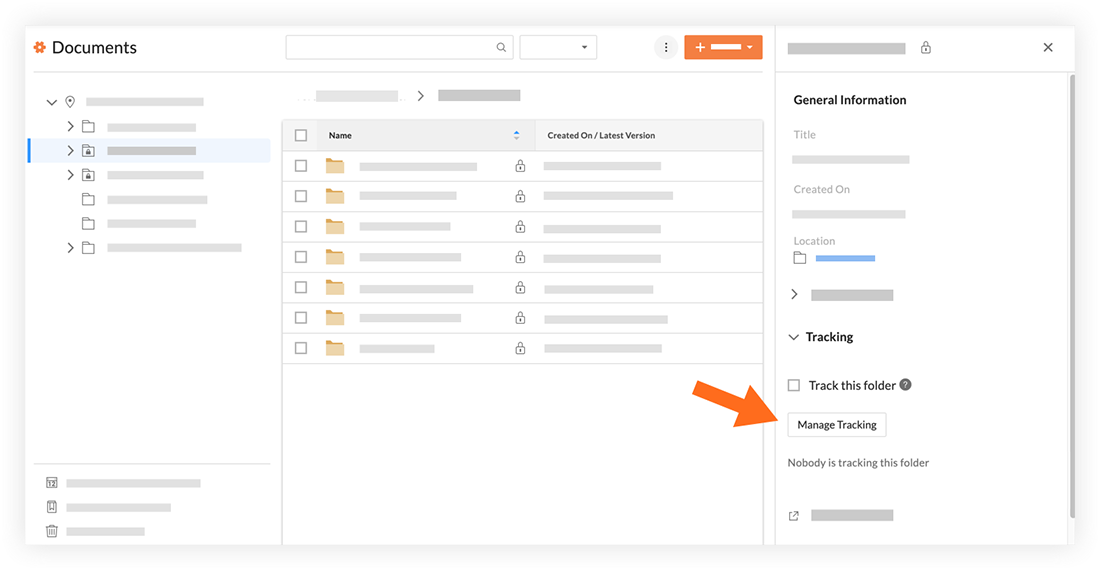
- 次のオプションから選択します。
- ユーザーを追跡リストに追加します。
- ファイルまたはフォルダを追跡したいユーザーの横にあるチェックボックスをオンにします。
注: このリストに表示するには、ユーザーは文書ツールに対する「読み取り専用」以上の権限を持っている必要があります。
- ファイルまたはフォルダを追跡したいユーザーの横にあるチェックボックスをオンにします。
- 追跡リストからユーザーを削除します。
- ファイルまたはフォルダを追跡したくないユーザーの横にあるチェックボックスをオフにします。
- ユーザーを追跡リストに追加します。
- [保存] をクリックします。

